
Als Musiker, YouTuber oder Videograf kommen Sie in der Regel nicht um die Nutzung eines Audio-Editors herum. Damit nehmen Sie Audiosignale auf (beispielsweise über ein Mikrofon) oder fügen bereits vorhandene Sounddateien ein, die Sie im Anschluss nach Belieben Anpassen und Bearbeiten können. Das Funktionsspektrum reicht dabei, je nach Software, von einfachen Konvertierungen bis hin zu komplexen Arrangements mit mehreren Tonspuren. In diesem Beitrag stellen wir Ihnen die besten Programme zum Bearbeiten von Audio-Dateien unter Windows vor und zeigen, mit welchen Features sie überzeugen können.
Als Audio- oder Sound-Editor bezeichnet man eine Software, mit der Sie digitales Tonmaterial bearbeiten können. In der Regel besitzen derartige Programme aber auch Funktionen zum Aufnehmen, Konvertieren oder Brennen von Sound-Dateien.
Die in diesem Artikel beschriebenen Programme sind ausschließlich für den Einsatz unter Windows oder macOS vorgesehen. Es gibt aber auch spezielle Apps wie iMovie oder Lexis Audio Editor, mit denen Sie Audiodateien auch unter iOS und Android bearbeiten können.
Nein. Es gibt auch jede Menge Freeware, mit der Sie Audio-Dateien bearbeiten können. In diesem Artikel stellen wir Ihnen mit Audacity beispielsweise ein kostenloses Programm auf Profi-Niveau vor.
Inhalt
1. Audacity – Die Tonstudio-Software der Extraklasse
Der Open-Source Mehrspur-Audioeditor Audacity bietet alle Funktionen zum professionellen Aufnehmen, Abspielen, Schneiden, Bearbeiten und Optimieren von Audiodateien. Dazu zählen neben umfangreichen Effekten (wie beispielsweise individuell konfigurierbaren Echos, verschiedenen Tonhöhen oder Überblendungen) auch eine dynamische Kompression, eine integrierte Rauschunterdrückung und ein Equalizer.
Auch die Abspielgeschwindigkeit können Sie ganz flexibel nach Ihren Vorstellungen anpassen. Zudem bringt das Tool standardmäßig bereits mehr als 30 verschiedene Filter mit. Sollten diese für Ihre Zwecke dennoch nicht ausreichen, stehen online auf der Homepage des Herstellers zahlreiche weitere zum kostenlosen Download bereit.

Audio bearbeiten: Die kostenlose Studiosoftware Audacity erlaubt das Editieren beliebig vieler Tonspuren.
Mit Audacity können Sie beliebig viele Tonspuren editieren. Laden Sie dazu bestehende Dateien in das Programm hoch oder zeichnen Sie alternativ die Musik direkt am Line-In-Kanal Ihre Soundkarte auf. Unterstützt werden alle gängigen Dateiformate (darunter WAV, MP3, MIDI oder AIFF) mit einer Auflösung von bis zu 32 Bit. Überdies können Sie mit Audacity auch Dateien im freien Format Ogg Vorbis bearbeiten. Das Programm wird automatisch auf Englisch installiert, Sie können die Sprache aber jederzeit auf Deutsch ändern.
Audacity gibt es auch als portable App. Diese können Sie ohne Installation direkt von einem USB-Stick, einer externen Festplatte oder sogar von einem iPod nutzen.
Gut zu wissen: Damit Sie mit Audacity Dateien auch ins MP3-Format exportieren können, müssen Sie den Lame-Encoder auf Ihrem Rechner installieren. Laden Sie dazu die Datei herunter und kopieren Sie sie in das Programm-Verzeichnis.
2. Steinberg WaveLab Elements – Das essenzielle Editing-Werkzeug
Das Hamburger Unternehmens Steinberg Media Technologies setzt mit seiner Audio Editing und Mastering Software schon seit mehr als zwei Jahrzehnten neue Maßstäbe in Sachen digitale Sound-Bearbeitung. Das auf der Profi-Plattform WaveLab basierende WaveLab Elements ist ein kostengünstiges Tool für ambitionierte Hobby-Musiker und Homestudio-Besitzer. Neben drei Stereo-Spuren und einer Vielzahl professioneller Editing-Features beinhaltet es auch mehr als 25 verschiedenen Effekt-Plugins (z.B. den Tube Compressor oder den Brickwall Limiter) zur Optimierung der Aufnahmequalität.

WaveLab Elements basiert auf der Profi-Software WaveLab und muss sich in Sachen Funktionsumfang nicht hinter dem großen Bruder verstecken.
Darüber hinaus bietet WaveLab Elements auch Funktionen zur Rauschunterdrückung und eine praktische Stapelbearbeitung, mit der Sie mehrere Audiodateien in einem einzigen Schritt konvertieren können. Mit Hilfe der Metadaten-Unterstützung fügen Sie Ihren Werken zudem auch gleich noch Informationen wie Namen, Datum oder Copyright hinzu. Über die globale Audioanalyse identifizieren Sie Fehler und Pegelspitzen während Ihnen Tools wie das Spektroskop, das Oszilloskop, die VU-Anzeige oder die 3D-Spektrumsanalyse detailliertes Feedback zur Qualität Ihres Materials liefern.
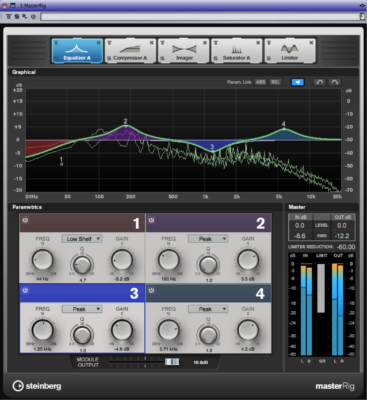
Mit dem Equalizer entzerren Sie überladene Frequenzen und holen so das Beste aus Ihren Kreationen heraus.
Der Workspace von WaveLab Elements ist sehr intuitiv aufgebaut und lässt sich perfekt auf Ihre persönlichen Bedürfnisse anpassen. Die übersichtliche Benutzeroberfläche basiert auf einem zentralen Menüband, auf dem lediglich die wichtigsten Funktionen und die Wave selbst angezeigt werden. Das Programm unterstützt alle gängigen Formate wie WAV, AAC, WMA, AIFF oder MPEG. Darüber hinaus kann es auch mit „Exoten“ wie ADPCM, PAF oder A-LAW umgehen.
Eine vollständige Liste der unterstützen Formate finden Sie online auf der Support-Seite des Herstellers. WaveLab Elements ermöglicht zudem einen direkten Austausch von Audiomaterial mit Cubase (derzeit nur mit Cubase ab Version 8.5.10 kompatibel) oder Nuendo. Außerdem verfügt es über eine integrierte Brenner-Engine, mit der Sie Ihre Ideen direkt auf CD oder DVD bringen können.
3. Audio bearbeiten mit Adobe Audition: Viel Leistung zum stolzen Preis
Mit Adobe Audition erwartet Sie eines der besten Programme zur professionellen Audio-Bearbeitung überhaupt. Dazu steht Ihnen ein umfangreiches Tool-Set mit Features zur Verfügung, mit dem Sie Audio-Inhalte erstellen, bearbeiten, mischen oder restaurieren können.
Die Bearbeitung des Materials kann in Adobe Audition grundsätzlich auf zweierlei Arten erfolgen:
- Mit Hilfe des Wellenform-Editors können Sie auch einzelne Audiospuren ganz nach Ihren Wünsche bearbeiten.
- Im Multitrack-Editor packen Sie hingegen mehrere Spuren übereinander und schneiden Ihre Dateien. So entstehen am Ende daraus sogar komplette Musikstücke daraus.
Adobe Audition kann Audio-Dateien mit 24 oder 32 Bit bei hoher Auflösung und Sampling-Raten von bis zu 192 kHz erstellen. Im Programm sind standardmäßig bereits mehr als 50 verschiedene Effekte integriert, darunter beispielsweise Fading, Equalizer, Hall und Echo, Limiter oder Kompressoren.
Überdies können Sie die Tonhöhen und das Tempo Ihrer Aufnahmen beliebig anpassen, die Stimmfarbe ändern und Ihre Stücke mit Hilfe der Funktion „Remix“ sogar neu sampeln. Auch das Bearbeiten und Produzieren in 5.1. Surround-Sound ist mit dem Tool möglich. Unterstützt werden alle gängigen, aber auch zahlreiche ausgefallene Formate. Eine entsprechende Liste dazu finden Sie hier.
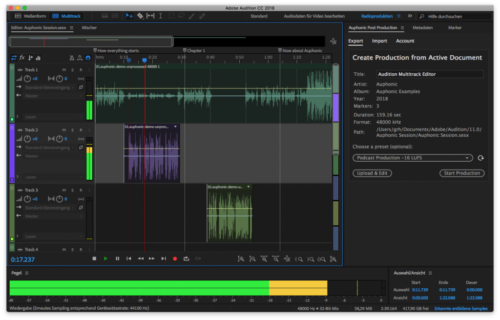
Adobe Audition kann viel, hat dafür im Vergleich zu anderen Tools aber auch einen recht stolzen Preis.
Die Vollversion von Adobe Audition ist Bestandteil der Adobe Creative Cloud und schlägt als Einzelprodukt-Abo mit etwa 24 Euro monatlich zu Buche. Möchten Sie stattdessen alle Applikation nutzen, müssen Sie mit rund 60 Euro deutlich tiefer in die Tasche greifen.
4. Acoustica – Beliebig erweiterbar Dank DirectX
Auch Acoustica ist eine Komplettlösung für die Bearbeitung, das Mastering und die Restauration von Audio-Dateien. Seit der Version 7.X ist das Programm auch für macOS verfügbar und wartet zudem mit einer komplett überarbeiteten Benutzeroberfläche auf.
Die Software verfügt außerdem über eine Reihe von Echtzeit-Messwerkzeugen sowie eine Mehrspur-Bearbeitung mit zahlreiche Master- und Send-Effekten, Überblendungen und einer Automationskurve. Darüber hinaus bietet Acoustica auch Werkzeuge zur Restaurierung und Qualitätsverbesserung. Dazu zählen beispielsweise die beiden Dynamik-Tools „Limit“ und „Dynamic“. Diese verfügen unter anderem über ausgeklügelte Algorithmen, mit denen individuell konfigurierbare Vorschauzeiten und bis zu vierfaches Oversampling ermöglicht werden.
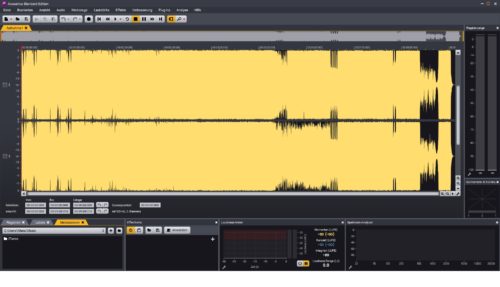
Die neue Version von Acoustica bietet neben einer Reihe von Echtzeit-Messwerkzeugen auch eine Mehrspur-Bearbeitung mit zahlreiche Master- und Send-Effekten.
Acoustica unterstützt alle gängigen Formate mit einer Auflösung von bis zu 32 Bit und 384 kHz und beherrscht überdies die Mehrkanalbearbeitung und -aufnahme im 5.1. und 7.1. Surround-Sound. Auch eine leistungsstarke Stapelverarbeitung ist bereits Programm integriert. Damit können Sie bequem mehrere Dateien in einem Arbeitsschritt konvertieren. Zudem bietet es professionelle Analysefunktionen (z.B. die FFT-Analyse und einen Phasenkorellationsmesser) sowie Optionen zur Abtastratenkonvertierung.
Die Pro-Version von Acoustica enthält bereits die Restoration Suite, Equalize 2 und Verberate und lässt sich über DirectX- und VST nahezu beliebig erweitern. Außerdem werden auch VST-, VST3- und AU-Plug-Ins (für den Mac) unterstützt.
Tipp: Ein besonderes Highlight in Acoustica ist die Restaurationsautomatik, mit der Sie Schallplatten oder Kassetten auf Ihre Festplatte überspielen oder direkt auf CD oder DVD brennen können.
Wie Audio-Bearbeitung mit Acoustica aussehen kann, sehen Sie im folgenden Video:


 Ø 3,97
Ø 3,97